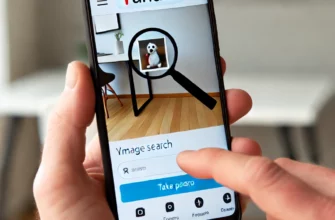Когда компьютер включается, но на мониторе нет изображения, это может вызвать серьезное беспокойство, особенно если вы не уверены, в чем именно проблема. Такая ситуация может возникнуть по множеству причин, начиная от банальных неполадок с подключением кабелей и заканчивая более серьезными неисправностями комплектующих. В этой статье мы подробно рассмотрим возможные причины отсутствия сигнала на монитор при включении компьютера и предложим варианты их устранения.
Причины отсутствия сигнала на монитор
- Проблемы с кабелями
Одна из самых распространенных причин отсутствия изображения на мониторе — это проблемы с подключением кабелей. Если кабель, соединяющий компьютер с монитором, поврежден или плохо подключен, монитор не сможет получить сигнал.
- Неисправный кабель: Кабель, передающий сигнал с видеокарты на монитор, может со временем выйти из строя. Особенно это касается дешевых кабелей, которые часто используются. Попробуйте заменить кабель на новый или заведомо исправный и проверить, появится ли изображение.
- Неправильное подключение: Убедитесь, что кабель подключен к правильным портам как на мониторе, так и на компьютере. В современных компьютерах и мониторах может быть несколько входов и выходов (HDMI, DisplayPort, DVI, VGA). Неправильный выбор порта может привести к отсутствию сигнала.
- Проблемы с монитором
Если монитор сам по себе неисправен, он не сможет отобразить изображение, даже если сигнал поступает.
- Отсутствие питания: Убедитесь, что монитор подключен к розетке и включен. Проверьте, горит ли индикатор питания на мониторе. Если индикатор не горит, возможно, проблема в блоке питания монитора.
- Неправильный источник сигнала: Некоторые мониторы могут быть настроены на автоматический выбор источника сигнала, но иногда это может не сработать. Проверьте, правильно ли выбран источник сигнала на мониторе. Это можно сделать через меню настроек монитора.
- Аппаратные неисправности: Если монитор не включается или работает некорректно, возможно, требуется его ремонт или замена.
- Неисправности видеокарты
Видеокарта — это устройство, которое обрабатывает и передает изображение на монитор. Если с ней возникли проблемы, сигнал на монитор не поступит.
- Неисправное подключение видеокарты: Если видеокарта плохо закреплена в слоте материнской платы, она может не передавать сигнал. Проверьте, надежно ли она установлена.
- Неисправность видеокарты: Видеокарты, как и любые другие компоненты компьютера, могут выйти из строя. Признаками неисправности могут быть артефакты на экране, самопроизвольные перезагрузки компьютера и, конечно же, отсутствие изображения. Попробуйте подключить монитор к другой видеокарте (если у вас есть возможность) или встроенной видеокарте (если она есть).
- Перегрев видеокарты: Если система охлаждения видеокарты не справляется, она может перегреваться и временно отключаться для предотвращения повреждений. Убедитесь, что вентиляторы работают корректно и видеокарта не перегревается.
- Проблемы с материнской платой и процессором
Материнская плата и процессор — это основные компоненты компьютера, которые могут повлиять на работу всей системы, включая передачу сигнала на монитор.
- Неисправность материнской платы: Если материнская плата повреждена, она может не передавать сигнал на видеокарту, что приведет к отсутствию изображения на мониторе. В этом случае могут наблюдаться и другие проблемы, такие как отсутствие звуковых сигналов при запуске системы.
- Неисправный процессор: Процессор отвечает за выполнение всех вычислительных операций. Если он неисправен или не установлен должным образом, система может не стартовать вообще, либо не передавать сигнал на монитор. Проверьте, правильно ли установлен процессор и работает ли его система охлаждения.
- Проблемы с оперативной памятью
Оперативная память (RAM) играет ключевую роль в работе компьютера. Если модули памяти установлены неправильно или повреждены, это может привести к различным проблемам, включая отсутствие сигнала на монитор.
- Неисправные модули памяти: Если один или несколько модулей памяти вышли из строя, компьютер может не стартовать корректно. Попробуйте извлечь модули памяти и установить их поочередно, проверяя каждый раз, появляется ли изображение на мониторе.
- Неправильная установка: Модули памяти должны быть плотно установлены в слоты на материнской плате. Убедитесь, что они закреплены надежно.
- Блок питания
Блок питания обеспечивает энергией все компоненты компьютера. Если он не справляется с нагрузкой или неисправен, это может привести к различным проблемам.
- Недостаточная мощность: Если блок питания недостаточно мощный для вашей системы, он может не обеспечивать достаточное напряжение для работы видеокарты или других компонентов. Проверьте, соответствует ли мощность блока питания требованиям вашей системы.
- Неисправность блока питания: Блоки питания могут выйти из строя из-за перегрузок, перегрева или износа. Если блок питания не работает корректно, это может привести к полному отказу системы или ее нестабильной работе. В таких случаях может потребоваться замена блока питания.
- BIOS и настройки системы
Иногда проблемы с BIOS или системными настройками могут стать причиной отсутствия изображения на мониторе.
- Сброс настроек BIOS: Если вы недавно изменяли настройки BIOS или установили новое оборудование, попробуйте сбросить BIOS до заводских настроек. Это можно сделать путем извлечения батарейки CMOS или использования специального джампера на материнской плате.
- Конфликт оборудования: Иногда установка нового оборудования может привести к конфликтам, которые мешают правильной работе системы. Попробуйте удалить недавно установленное оборудование и проверить, появится ли сигнал на монитор.
- Проблемы с операционной системой
Если компьютер проходит стадию загрузки BIOS, но не загружает операционную систему, это также может привести к отсутствию изображения.
- Ошибки загрузки: Ошибки операционной системы или поврежденный загрузочный сектор могут привести к черному экрану после загрузки BIOS. В этом случае можно попробовать восстановление системы или переустановку операционной системы.
- Конфликт драйверов: Если после установки нового оборудования или программного обеспечения появились проблемы с драйверами, это может повлиять на работу системы и привести к отсутствию изображения. Попробуйте загрузить систему в безопасном режиме и удалить или обновить драйверы.
Заключение
Отсутствие сигнала на монитор при включении компьютера — это довольно распространенная проблема, которая может возникнуть по множеству причин. Важно понимать, что правильная диагностика проблемы является ключевым шагом на пути к ее решению. Если вы столкнулись с такой ситуацией, начните с самых простых шагов, таких как проверка кабелей и подключения, и постепенно переходите к более сложным, таким как проверка компонентов системы и настроек BIOS. В некоторых случаях может потребоваться помощь специалиста, особенно если проблема связана с аппаратными неисправностями. Помните, что регулярное обслуживание и диагностика компьютера помогут избежать многих проблем в будущем.